标签:
1.安装jdk
(1)下载jdk8,win64版本
下载地址:http://www.oracle.com/technetwork/java/javase/downloads/jdk8-downloads-2133151.html
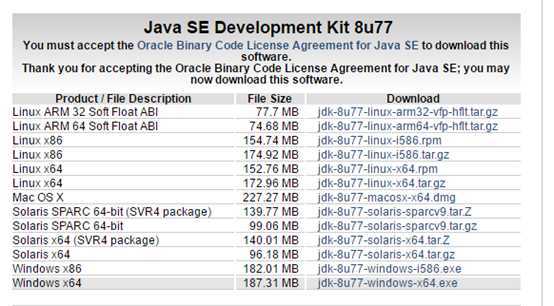
(2)点击下载完的exe文件进行安装
选择jdk安装位置,我选择F:\environment\java\jdk。
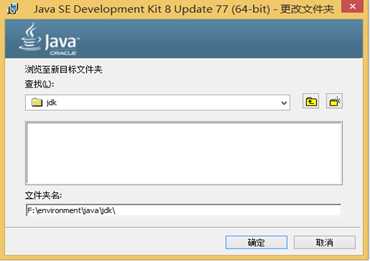
选择jre安装位置,我选择F:\environment\java\jre。
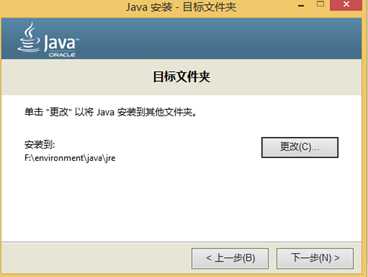
等待安装完成,点击关闭。
(3)配置环境变量
打开控制面板,点击高级系统设置,点击环境变量。
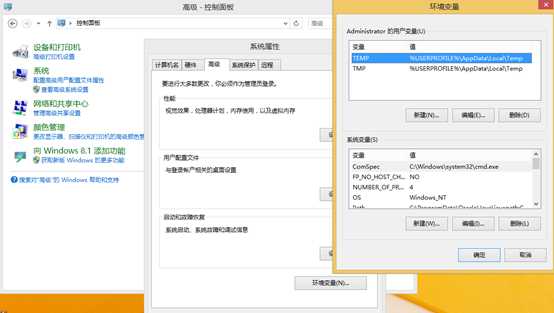
点击系统变量下新建,填上对应的值
JAVA_HOME F:\environment\java\jdk
CLASSPATH %JAVA_HOME%\lib;%JAVA_HOME%\lib\tools.jar;
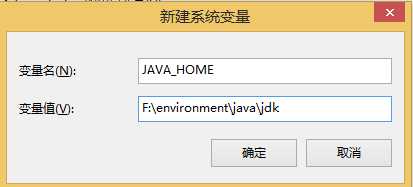
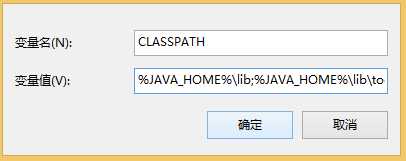
编辑Path变量,不是新建,填入 %JAVA_HOME%\bin;注意如果原来的Path前没有;(分号)的话,应加;%JAVA_HOME%\bin;
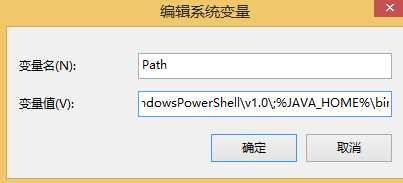
(4)验证是否安装配置成功
输入cmd进入控制台,输入javac ,出现下图信息,即成功O(∩_∩)O哈哈~
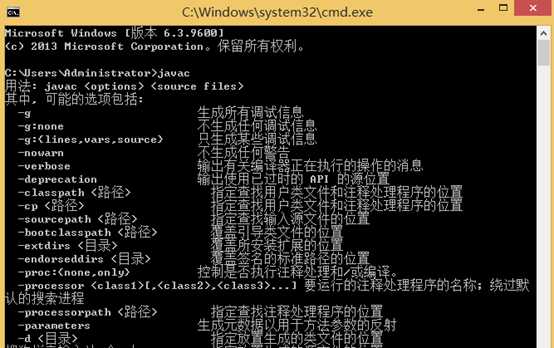
下载地址:http://downloads.mysql.com/archives/community/
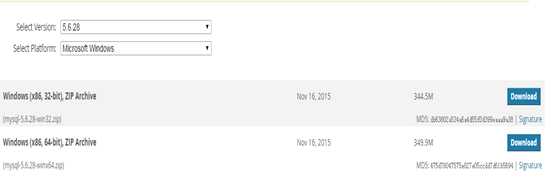
(2)解压压缩包
将以下载的MySQL压缩包解压到自定义目录下,我的解压目录是:
F:\environment
(3)将解压目录下默认文件 my-default.ini 拷贝一份,改名 my.ini
复制下面的配置信息到 my.ini 保存。其中basedir填写的解压目录,datadir填写的#解压目录下data目录。
#########################################################
[client]
port=3306
default-character-set=utf8
[mysqld]
port=3306
character_set_server=utf8
#character_set_server=utf8 一定要这样写;
basedir= F:\environment\mysql-5.6.28-winx64
#解压目录
datadir= F:\environment\mysql-5.6.28-winx64\data
#解压目录下data目录,必须为data目录
sql_mode=NO_ENGINE_SUBSTITUTION,STRICT_TRANS_TABLES
#########################################################
(4)配置环境变量
在path环境变量下加入:F:\environment\mysql-5.6.28-winx64\bin
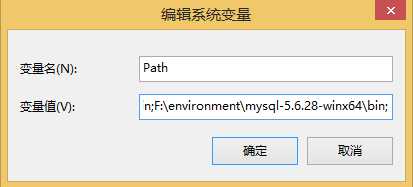
(5) 注册windows系统服务
将mysql注册为windows系统服务
从控制台进入到MySQL解压目录下的 bin 目录下(打开cmd的时候用管理员身份打开):
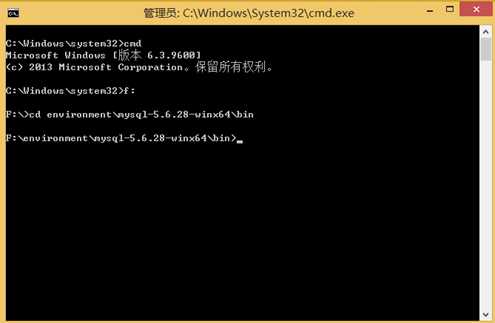
输入服务安装命令:mysqld install MySQL --defaults-file="F:\environment\mysql-5.6.28-winx64\my.ini"

安装成功后会提示服务安装成功。在window服务管理中将mysql设置为开机自启。
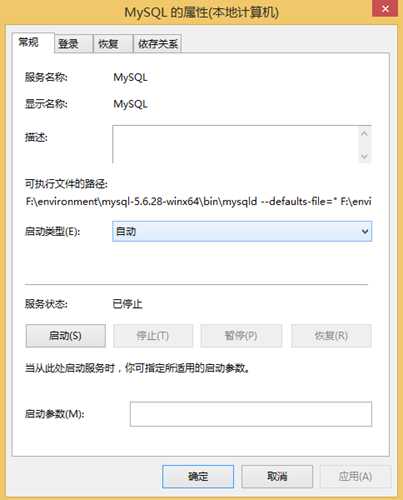
(6)修改mysql root用户密码
A:刚装完mysql,root是空密码。直接管理员身份进入控制台,输入net start mysql,启动mysql。

然后输入下列语句,每输入一句,按enter。
mysql –u root;
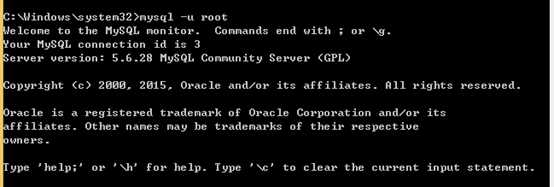
use mysql;
update user set password=PASSWORD(‘112358‘) where user=‘root‘;
flush privileges;
exit;
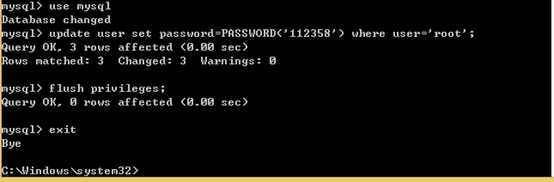
添加密码完成,测试验证,输入:mysql –uroot –p112358;
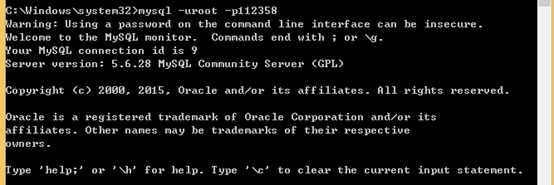
说明密码添加成功。
B:如果忘记root密码,则先 net stop mysql关闭mysql。
另外开一个cmd(管理员身份),先进入bin目录,输入mysqld --skip-grant-tables,启动mysql,接着另外打开一个cmd,输入
mysql
mysql>use mysql;
mysql> update user set password=password("root") where user="root";
mysql>flush privileges;
exit
大功告成 []~( ̄▽ ̄)~*
(7)安装mysql可视化工具
下载安装Navicat for MySQL (这个软件和普通应用软件一样安装,点击下一步就行)
地址:http://www.xitongzhijia.net/soft/24296.html#comment
安装成功后,点击左上方连接,在新建连接对话框中输入mysql root用户的密码,点击确定。
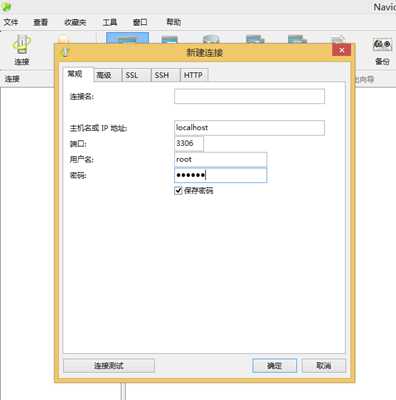
确定后,会出现新建的连接,右键点击打开连接,显示mysql自带的数据库。

3安装tomcat
地址:http://tomcat.apache.org/download-80.cgi
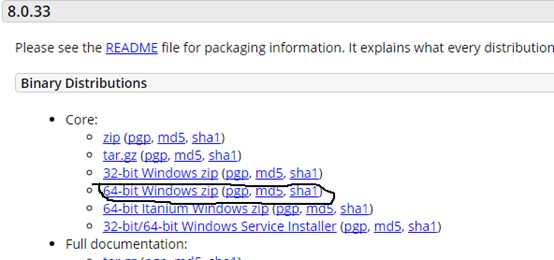
下载完成解压,我的目录是F:\environment
(2)配置环境变量点击系统变量下的环境变量,新建输入
TOMCAT_HOME F:\environment\apache-tomcat-8.0.33
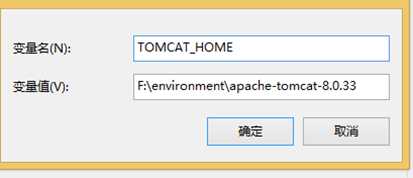
修改系统变量CLASSPATH,添加%TOMCAT_HOME%\bin
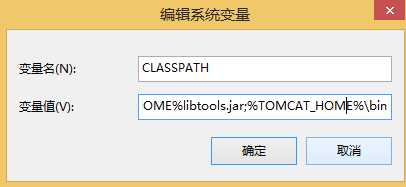
确定后,点击安装目录里的bin文件里的startup.bat。控制台显示server启动时间
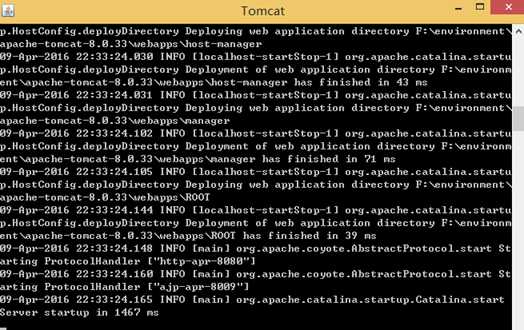
浏览器输入localhost:8080,如果出现下图,说明tomcat安装成功,点击bin文件夹内的shutdown.bat关闭tomcat服务器。
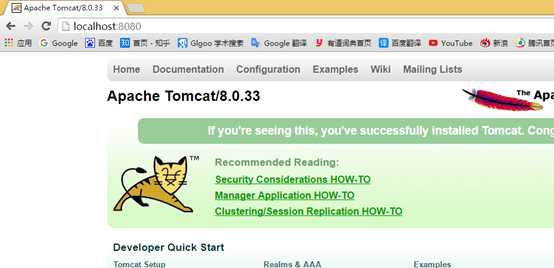
以管理员身份进入tomcat安装目录下的bin文件下,输入命令service.bat install,
安装成功会有提示如下图。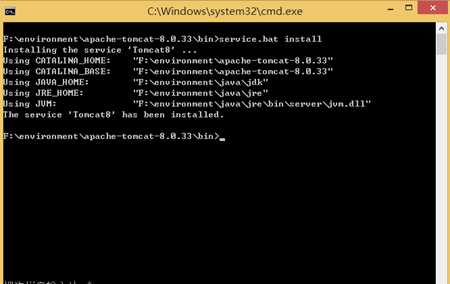
在服务中选择Apache Tomcat 8.0 Tomcat8,点击右键,选择属性,选择启动类型为自动启动,确定。这样,服务器电脑重启时tomcat也能自动重启。
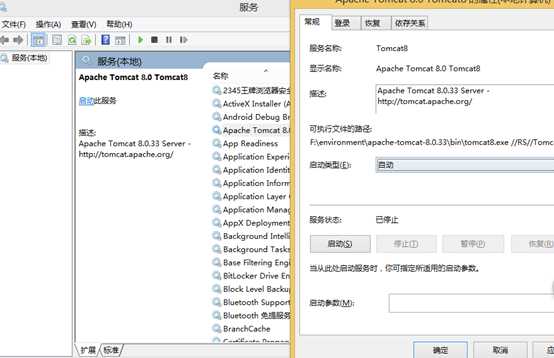
按照我的方法成功的,好歹点个推荐哇<(^-^)> <(^-^)>
在windows环境下安装jdk,tomcat和mysql和可视化工具Navicat和安装tomcat,mysql服务让其自启,首次设置mysql root密码及忘记密码时的修改方法,亲测有用
标签:
原文地址:http://www.cnblogs.com/Sampson2016/p/5380880.html